Узнайте, как решить ошибку 1020 Доступ запрещен, чтобы вернуть ваш сайт в онлайн.
Использование Cloudflare CDN на сайте WordPress — верный способ ускорить и повысить безопасность загрузки контента из разных мест по всему миру. Однако при его использовании могут возникнуть некоторые проблемы, например, ошибка 1020: доступ запрещен , из-за которой веб-сайт становится недоступным для пользователей, которые пытаются получить к нему доступ.
Этот тип проблем снижает производительность веб-сайта, потому что, когда один или несколько пользователей пытаются получить к нему доступ, его невозможно загрузить. Это заставляет Google понять, что в скорости загрузки страницы есть недостаток, который вредит ее ранжированию.
Но прежде чем заявить, что проблема действительно на сервере, необходимо оценить некоторые настройки на компьютере, так как существует вероятность, что проблема локальная.
Содержание
- 1 Что означает ошибка 1020 Доступ запрещен?
- 2 Почему возникает ошибка 1020?
- 3 Как устранить ошибку 1020: отказано в доступе?
- 3.1 Узнайте, разрешает ли браузер использование файлов cookie
- 3.2 Изучите любые расширения браузера, которые могут блокировать файлы cookie
- 3.3 Очистите кеш браузера
- 3.4 Попробуйте использовать другой браузер
- 3.5 Измените настройки администратора сайта
- 3.6 Обратитесь в службу технической поддержки
- 3.7 Пожертвуйте на развитие блога, пожалуйста.
- 3.8 Related Posts
Сообщения об ошибках, начинающиеся с 1xxx, относятся к проблемам с подключением на сайтах, использующих прокси Cloudflare. Одна из них — ошибка «1020 Доступ запрещен». Это означает, что вы нарушили правило брандмауэра и ваш запрос заблокирован.
Прежде чем вдаваться в подробности того, что означает ошибка 1020, давайте кратко поговорим об использовании CDN. Это ресурс, используемый для повышения производительности доступа к веб-сайту .
На практике копии файлов веб-сайта распространяются по различным серверам, входящим в сеть CDN. Таким образом, пользователь будет подключен к серверу, ближайшему к его местоположению.
Помимо повышения производительности, Cloudflare также предлагает некоторые функции безопасности, которые помогают защитить веб-сайт от кибератак. Среди них DDoS-атака, когда происходит несколько одновременных обращений к странице либо реальными пользователями, либо так называемыми компьютерами-зомби.

Эта ошибка может возникнуть в некоторых ситуациях. Один из них — это когда CDN понимает, что IP-адрес, который пытается установить соединение с веб-сайтом , отмечен во внутренних настройках как блокируемый . Таким образом, CDN не разрешает подключение, так как выявляет риск для сайта.
Стоит отметить, что Cloudflare использует файлы cookie, которые хранятся на компьютере для хранения различной информации о взаимодействии со страницей и обеспечения большей безопасности сайта WordPress. Следовательно, могут возникать конфликты при использовании этих файлов, которые делают доступ недоступным.
Как устранить ошибку 1020: отказано в доступе?
Цель ошибки 1020 — защитить сайт от нежелательных пользователей. Однако можно заблокировать IP-адрес, который на самом деле не представляет опасности.
Поэтому, прежде чем связываться с провайдером, важно подумать, нет ли локального происшествия, которое мешает работе веб-сайта. Ниже проверьте, какие факторы могут вызвать эту ошибку.
Узнайте, разрешает ли браузер использование файлов cookie
Как уже упоминалось, Cloudflare использует файлы cookie для управления доступом пользователей к веб-сайту. Поэтому важно проверить в настройках браузера, есть ли разрешение на использование этой функции. Если использование не разрешено, доступ к сайту может быть запрещен.
В Chrome, например, этот параметр можно получить в разделе «Настройки» > «Конфиденциальность и безопасность» > «Настройки сайта»> «Файлы cookie и данные сайта». Обратите внимание, что опция, позволяющая хранить файлы cookie, должна быть включена.

Изучите любые расширения браузера, которые могут блокировать файлы cookie
В браузеры можно установить несколько расширений, чтобы заблокировать использование файлов cookie . Многие люди используют эту функцию для более конфиденциального просмотра.
Однако эти инструменты могут быть причиной проблемы при доступе к веб-сайту, который использует Cloudflare. Поэтому важно проверить, установлен ли он в вашем браузере, и временно отключить его, чтобы проверить, будет ли проблема решена .
Очистите кеш браузера
Каждый раз, когда веб-сайт загружается, на компьютере сохраняется несколько файлов. При повторном доступе к странице, возможно, не все обновляются автоматически . Это приведет к тому, что на вашем компьютере будут существовать устаревшие файлы, особенно те, которые не часто меняются, например файлы сценариев, файлы cookie и файлы таблиц стилей.
Этот сценарий идеально подходит для возникновения ошибки отказа в доступе, так как способствует существованию устаревших файлов cookie на локальном компьютере. Поэтому необходимо очистить кеш браузера и снова получить доступ к сайту.
Таким образом, все необходимые файлы будут полностью перезагружены, что приведет к их обновлению, что позволит веб-сайту функционировать.

Попробуйте использовать другой браузер
Еще одна допустимая попытка — получить доступ к веб-сайту из другого браузера или устройства . Идея состоит в том, чтобы перезагрузить все содержимое веб-сайта, а также очистить его кеш. Поэтому не забудьте сначала очистить свой браузер, чтобы этот тест с большей вероятностью заработал.
Измените настройки администратора сайта
Если ни одна из попыток настройки локального компьютера не принесла ожидаемого результата, проблема может быть в сервере. Поэтому вам нужно получить доступ к настройкам Cloudflare или попросить об этом администратора и проверить журналы активности.
Это позволяет вам проверить, есть ли заблокированные IP-адреса. Кроме того, вы можете определить необходимость изменения правил брандмауэра или добавления желаемого IP-адреса для предоставления доступа пользователю, который не может получить доступ к веб-сайту.

Обратитесь в службу технической поддержки
Если ни одно из этих действий не является достаточным для решения проблемы, вы все равно можете обратиться в службу технической поддержки Cloudflare, чтобы проверить, не является ли другой фактор причиной недоступности веб-сайта . Помните, что существуют разные типы планов, в том числе бесплатные, и обслуживание клиентов следует иерархии в зависимости от типа услуги, на которую заключен контракт.
Ошибка 1020: отказано в доступе — это способ заблокировать доступ к сайту нежелательным пользователям. Помимо использования CDN, следует применять другие меры безопасности для обеспечения защищенной среды. Сюда входит создание резервных копий, использование надежных паролей доступа, использование сертификатов SSL и аренда безопасного хостинга.
Пожертвуйте на развитие блога, пожалуйста.
(Visited 1 times, 29 visits today)
Позвольте мне нарисовать вам картину. Вы находитесь на своем компьютере, просматривая Интернет. Вы нажимаете на веб-сайт, который хотите посетить, и внезапно получаете сообщение об ошибке 1020: доступ запрещен. Для тех, кто не знает, это означает, что вы врезались в брандмауэр сервиса Cloudflare. Хотя вы можете подумать, что эта ошибка неразрешима, это не так. Есть несколько простых способов исправить эту ужасную ошибку, которая заблокировала вам доступ к веб-сайту. Так что продолжайте читать, пока мы покажем вам, как исправить ошибку Cloudflare 1020: доступ запрещен, и вернитесь к просмотру.
Исправить ошибку Cloudflare 1020: доступ запрещен (2023)
Есть много способов исправить ошибку Cloudflare 1020, однако они различаются по своей природе и требуют разных шагов. Мы разделили статью на две части. Сначала мы объясним, что такое ошибка 1020, а также возможные причины, а затем перейдем к возможным исправлениям. Используйте приведенную ниже таблицу, чтобы перейти непосредственно к 10 методам устранения этой ошибки.
Что такое Cloudflare Ошибка 1020 Доступ запрещен?
Прежде чем мы начнем, давайте разберемся, что такое ошибка 1020 на веб-сайте, использующем Cloudflare. Для тех, кто не знает, Cloudflare — это сервис, который обеспечивает функции безопасности и доставки контента для многочисленных веб-сайтов по всему миру. Таким образом, он действует как щит, защищающий веб-сайт от любого вторжения спама или вредоносных атак. Он делает это, сохраняя список IP-адресов, которые, по его мнению, являются подозрительными и могут нанести вред веб-сайту.
Теперь, когда вы посещаете веб-сайт и получаете сообщение об ошибке 1020 «Отказано в доступе», это означает, что вы (пользователь) нарушили правило брандмауэра, установленное администратором на этом веб-сайте, защищенном Cloudflare. Возможно, вы нарушили правило намеренно или нет, но Cloudflare CDN намеренно отказывает вам в доступе для защиты веб-сайта.
Возможные причины ошибки 1020 Отказано в доступе
Если вы видите ошибку 1020, доступ запрещен, это, скорее всего, означает, что Cloudflare пометила ваш запрос на доступ к веб-сайту, и вы не можете просмотреть содержимое этой веб-страницы. Это может произойти по разным причинам, и мы перечислили их прямо здесь:
- IP-адрес: трафик с вашего IP-адреса может быть ограничен из-за неправильного подключения или службы VPN, которая могла быть помечена брандмауэром Cloudflare.
- Регион: это стало важным фактором, поскольку в действие вступили правила ЕС GDPR. Некоторые веб-сайты, особенно новостные, блокируют трафик из европейских стран, чтобы избежать проблем с GDPR.
- Неправильные запросы к определенной веб-странице, возможно, вызванные проблемами с Интернетом или кэшем.
- Проблемы с реализацией правил брандмауэра Cloudflare CDN: еще одна популярная причина ошибки 1020 на некоторых веб-сайтах. Иногда администраторы случайно вводят правила, которые могут помешать определенным людям получить доступ к веб-сайту.
Однако бывают случаи, когда это просто путаница с вашим интернет-провайдером, браузером или другими настройками Интернета. Так что не бойтесь, так как есть несколько простых способов решить проблему. Тем не менее, вы должны помнить, что вы не можете обойти ошибку Cloudflare 1020 на любом веб-сайте, и вам придется исправить проблемы, чтобы получить доступ к веб-сайту.
10 способов исправить ошибку 1020 Access Denied
1. Перезагрузите маршрутизатор
Мы знаем, что это звучит как самое простое решение, но тем не менее его стоит попробовать. Маршрутизатор управляет вашим интернет-соединением и поэтому имеет собственный кеш. Это используется для обеспечения быстрой загрузки веб-сайтов. Однако по тем или иным причинам этот кеш иногда может быть поврежден. Если это не так, возможно, проблема с вашим маршрутизатором связана с интернет-провайдером.
Итак, сначала попробуем самый простой способ. Выключите маршрутизатор и подождите 30 секунд. Затем снова включите маршрутизатор и попробуйте посетить тот же веб-сайт или веб-страницу, на которой вы видели ошибку. Если вы больше не видите сообщение об ошибке 1020 «Отказано в доступе», поздравляем. В противном случае продолжайте читать.
2. Проверьте другие страницы на том же сайте
Говоря о веб-страницах, бывают случаи, когда конкретная веб-страница была заблокирована для общего доступа на веб-сайте. По сути, это означает, что на этой веб-странице может быть определенная ошибка на стороне сервера. Чтобы проверить это, перейдите на другую веб-страницу того же сайта. Вы можете сделать это на большинстве веб-сайтов в зависимости от их категории.
Например, если вы находитесь на Amazon, нажмите на другую категорию продуктов, чтобы увидеть, нормально ли она загружается. Если это так, все, что вам нужно сделать, это подождать, пока веб-мастер исправит ошибку Cloudflare, поскольку проблема не на вашей стороне. Однако, если другие веб-страницы или весь веб-сайт отказываются загружаться, то, к сожалению, это ваша проблема. И нам нужно попробовать другие исправления!
3. Очистите кеш браузера
Ранее мы упоминали, что роутер имеет собственный кеш. Отражая это, ваш браузер имеет кеш, который он хранит для всех веб-сайтов, которые вы посещаете. Как и ваш маршрутизатор, браузер может иметь поврежденный набор данных, который вызывает ошибку 1020 Access Denied на веб-сайте. Это, в свою очередь, сбивает с толку Cloudflare. Чтобы это исправить, вам нужно зайти в настройки конфиденциальности вашего браузера и очистить кеш.
Примечание. В зависимости от того, какой браузер вы используете, настройки могут немного отличаться. Мы показываем шаги для Chrome, но они, скорее всего, будут аналогичными для других браузеров:
1. Сначала щелкните значок с многоточием (три точки) в правом верхнем углу и нажмите «Настройки» в раскрывающемся меню.
2. Оказавшись там, нажмите «Конфиденциальность и безопасность» на левой боковой панели.
3. В меню «Конфиденциальность и безопасность» нажмите «Очистить данные браузера» и снимите все флажки, кроме кэшированных изображений и файлов. Выберите временной диапазон (желательно «Все время») и нажмите «Очистить данные».
Это сотрет все кешированные изображения и файлы, сохраненные вашим браузером. Если это было проблемой, ошибка 1020 на веб-сайте, который вы пытались открыть, должна быть устранена сейчас.
4. Проверьте расширения вашего браузера
У каждого есть своя доля расширений браузера для блокировки рекламы и всплывающих окон со спамом. Однако эти расширения также иногда мешают при доступе к некоторым веб-сайтам. Обычно это происходит потому, что веб-сайт, который вы пытаетесь посетить, посчитал некоторые из этих расширений браузера ненадежными. Это может быть случай с новым веб-сайтом или даже с существующим.
Чтобы устранить эту ошибку, вы можете либо отключить все расширения браузера, либо отключить их выборочно. Чтобы отключить расширения в Chrome, выполните следующие действия.
1. Щелкните значок с многоточием в правом верхнем углу, чтобы открыть раскрывающееся меню.
2. В раскрывающемся списке наведите курсор на «Дополнительные инструменты» и выберите «Расширения» в появившемся меню. Это приведет вас к меню настроек расширений.
3. Теперь отключите расширения, которые, по вашему мнению, могут вызывать проблемы.
Начните с отключения наиболее часто используемых, а затем продолжайте активно перезагружать веб-сайт, одновременно нажимая клавиши «Ctrl + Shift + R». Если вы обнаружите, что веб-сайт перестает показывать ошибку 1020 «Отказано в доступе», проблема связана с последним отключенным расширением. В этом случае пришло время отказаться от него и вместо этого проверить эти 50+ лучших расширений Google Chrome.
5. Установите правильное время и день на вашем ПК
Когда пользователь посещает веб-сайт, серверы сопоставляют правильную дату и дату с компьютером посетителя. Если вы случайно установили дату/время в прошлом или будущем, возникнет недопонимание с сервером. В таких случаях Cloudflare может сработать и показать экран «Ошибка 1020: доступ запрещен».
Помимо этой ошибки, неправильные настройки даты и времени могут привести к другим потенциальным ошибкам и вызвать проблемы в Интернете. К счастью, эту ошибку легко исправить. Перейдите к нашему руководству о том, как изменить дату и время в Windows. После этого просто вернитесь на веб-сайт и снова попытайте счастья, чтобы увидеть, устранена ли проблема.
6. Убедитесь, что ваши файлы cookie включены
Печенье — это больше, чем просто то, что вы едите. В веб-браузерах файлы cookie хранят фрагменты информации, относящейся к веб-сайтам, которые вы посещаете. Однако они также несут ответственность за то, чтобы Cloudflare работал правильно и случайно не блокировал вам доступ к веб-сайту. Если вы постоянно сталкиваетесь с ошибкой отказа в доступе 1020, возможно, в вашем браузере отключены файлы cookie.
Настройки Chrome -> Конфиденциальность и безопасность -> Файлы cookie и другие данные сайта.
Включить файлы cookie в вашем браузере очень просто. Вы можете воспользоваться нашим руководством по управлению файлами cookie в Google Chrome и следовать инструкциям по их включению. После этого вернитесь на сайт, на котором возникла ошибка, и перезагрузите его. Существует большая вероятность того, что ошибка 1020 «Отказано в доступе» исчезнет, и Cloudflare пропустит вас. Если нет, мы еще можем кое-что сделать.
7. Включите / выключите свой VPN-сервис
Виртуальные частные сети или сокращенно VPN — это услуги, которые люди используют для защиты себя в Интернете. Однако, в зависимости от вашего провайдера VPN, предлагаемая безопасность может быть не полностью анонимной. Это может привести к тому, что Cloudflare примет ваш IP-адрес за вторжение и заблокирует его.
Если вы заметили, что при включении VPN появляется экран ошибки Cloudflare 1020, отключите его и перезагрузите свой сайт. Однако, если вы не используете VPN и по-прежнему видите ошибку, ознакомьтесь с этими лучшими VPN для Windows, чтобы защитить свою онлайн-активность. Как только вы установите любой из них, включите его и снова посетите свой сайт. Если ваш IP-адрес действительно был проблемой, ее следует исправить с помощью службы VPN.
8. Попробуйте другой веб-браузер
Иногда проблема может заключаться не в конкретных настройках, а в веб-браузере. Это может быть связано с различными факторами, включая старое обновление браузера, неправильные настройки и многое другое. Если это так, то вы можете попробовать установить другой веб-браузер. Для этого просто проверьте эти лучшие браузеры для Windows 10 и установите любой из них, кроме того, который у вас есть. После того, как вы все настроите, зайдите на сайт и попытайте счастья. Высока вероятность того, что ваша проблема будет устранена, и сообщение об отказе в доступе с ошибкой 1020 исчезнет.
9. Сбросьте настройки Интернета
Это может быть немного экстремальным шагом для некоторых пользователей. Но если Cloudflare’a ошибка 1020 сообщение об отказе в доступе появляется на нескольких веб-страницах, и вы просто устали видеть одну и ту же ошибку, это путь.
Сброс настроек Интернета Windows 11 до заводских настроек приведет только к удалению неправильно настроенных параметров и возврату их к состоянию по умолчанию. Этот метод очистит и обновит все старые конфигурации, политики и кеш. Это простое решение, которое должен попробовать каждый, если не может пройти мимо ошибки 1020 на веб-сайте. Вам не нужно сбрасывать заводские настройки ПК с Windows 11 и стирать свои драгоценные данные, чтобы получить доступ к веб-сайту, не так ли? Вместо этого используйте службу VPN, чтобы изменить свой IP-адрес, как мы описали на шаге выше.
10. Свяжитесь с администратором сайта
Если вы выполнили все вышеперечисленные шаги, но по-прежнему сталкиваетесь с отказом в доступе с ошибкой 1020, то, к сожалению, вам больше нечего делать с вашей стороны. Как упоминалось в начале, существует высокая вероятность того, что ваш IP-адрес был помечен Cloudflare CDN, что заблокировало доступ к веб-странице. Если вы не хотите использовать VPN, но все же хотите получить доступ к странице, все, что вы можете сделать сейчас, это связаться с администратором веб-сайта.
Однако, прежде чем сделать это, обязательно сделайте снимок экрана с экраном «Ошибка 1020: доступ запрещен» и запишите все важные детали, чтобы поделиться с администратором веб-сайта. После этого соберите все детали и отправьте запрос в службу поддержки с просьбой о помощи. Они, скорее всего, прогонят ваш IP через базу данных и даже журналы Cloudflare и очистят ваш адрес, если это законная ошибка.
Мы надеемся, что комбинация вышеперечисленных исправлений успешно помогла вам устранить сообщение об ошибке 1020 об отказе в доступе на веб-сайте, который вы хотите посетить. Теперь, когда у вас есть полный доступ к веб-сайту, вы можете продолжить его изучение. Теперь, когда интернет-часть закончилась, обратите внимание на свой компьютер, изучив советы о том, как ускорить Windows 11. Итак, какой метод вы использовали для исправления ошибки Cloudflare 1020, доступ запрещен? Дайте нам знать в комментариях ниже! Кроме того, если есть метод, который мы могли пропустить, поделитесь им с нами и нашими читателями в разделе комментариев.
Ошибка Cloudflare 1020 (отказано в доступе) обычно возникает, когда пользователи пытаются получить доступ к определенным веб-сайтам из своего браузера. Чаще всего это происходит всякий раз, когда запрос на подключение представляет угрозу для веб-сайта.
Ошибка Cloudflare 1020Что такое ошибка Cloudflare 1020?
Этот конкретный код ошибки Cloudflare почти всегда возникает на страницах, которые используют Cloudflare CDN для оптимизации веб-сайта и обеспечения большей безопасности.
Таким образом, в основном, когда конечный пользователь видит ошибку 1020, это связано с тем, что IP-адрес был заблокирован из-за проблем безопасности, обнаруженных Cloudflare CDN. Хотя большинство из этих опасений обычно оправдано, бывают ситуации, когда IP-адрес блокируется, несмотря на то, что на самом деле он не представляет никакой опасности.
После тщательного изучения этой конкретной проблемы и просмотра различных отчетов пользователей выяснилось, что существует несколько основных причин, которые могут вызвать ложное срабатывание этого кода ошибки:
- Нарушение правила брандмауэра. Если вы столкнулись с этой проблемой как обычный пользователь, пытающийся посетить веб-сайт, скорее всего, вы видите код ошибки, потому что веб-сервер указывает, что вы нарушили правило брандмауэра. В этом случае вам необходимо выполнить ряд действий по устранению неполадок, чтобы выявить и устранить проблему.
- Диапазон IP-адресов заблокирован. Другая причина, которая может вызвать этот код ошибки, — это когда диапазон IP-адресов, который ваш компьютер использует при попытке доступа к веб-серверу, отмечен во внутренних настройках CDN как потенциальный риск безопасности и впоследствии заблокирован.
- Конфликт файлов cookie Cloudflare. Поскольку Cloudflare использует файлы cookie, хранящиеся на компьютере, для хранения информации о взаимодействии со страницей, вы можете ожидать каких-либо конфликтов в отношении использования этих файлов cookie. При определенных обстоятельствах они могут сделать доступ недоступным для конечного пользователя. В этом случае для устранения проблемы должно быть достаточно убедиться, что использование файлов cookie включено, и очистить кеш файлов cookie.
Примечание. Каждый из представленных выше сценариев предполагает, что локальное событие на компьютере посетителя мешает работе Cloudflare CDN и вызывает ложноположительную ошибку 1020. Законные проблемы безопасности не рассматриваются в этой статье.
Теперь, когда вы знакомы со всеми сценариями, которые могут быть причиной возникновения ошибки 1020 из-за локального возникновения, вот серия исправлений, которые другие затронутые пользователи успешно использовали, чтобы разобраться в этой проблеме:
Убедитесь, что ваш браузер разрешает использование файлов cookie
Важно понимать, что Cloudflare использует файлы cookie для настройки определенных функций безопасности на сайтах, на которых он включен. Это позволяет сервису Cloudflare CDN предоставлять посетителям быстрый, персонализированный и актуальный опыт.
Это отличная функция, если она не блокирует доступ к веб-сайту для определенных пользователей, использующих браузер, который активно блокирует файлы cookie.
В большинстве случаев использование файлов cookie блокируется двумя популярными сценариями:
- Ваш браузер настроен так, чтобы запрещать файлы cookie
- Вы установили расширение или надстройку, блокирующую определенные файлы cookie.
В зависимости от ситуации, в которой вы оказались, исправление будет меняться в геометрической прогрессии. Но чтобы упростить вам задачу, мы создали два отдельных подруководства, которые помогут вам справиться с проблемой, связанной с файлами cookie, которая вызывает ошибку 1020:
Включите файлы cookie в вашем браузере
Поскольку этот сценарий почти исключительно встречается в Mozilla Firefox и Google Chrome (а также в любом другом браузере на основе Chromium), мы собрали два дополнительных руководства, которые проведут вас через процесс включения файлов cookie и данных cookie в обоих браузерах. :
Включить файлы cookie в Google Chrome
- Откройте Google Chrome и нажмите кнопку действия (в правом верхнем углу) экрана.
- Затем в появившемся контекстном меню нажмите «Настройки».Доступ к меню настроек в Google Chrome
- Как только вы окажетесь в меню «Настройки», нажмите вкладку «Конфиденциальность и безопасность» в вертикальном меню в левой части экрана.
- Затем на вкладке «Конфиденциальность и безопасность» нажмите «Файлы cookie» и другие данные сайта.Нажмите на файлы cookie и другие данные сайтов в Chrome.
- Находясь в меню «Файлы cookie и другие данные сайта», проверьте, какой переключатель включен в общих настройках.
- Если в текущей конфигурации установлено значение «Блокировать сторонние файлы cookie» или «Блокировать все файлы cookie», установите переключатель в положение «Разрешить все файлы cookie».Разрешение всех файлов cookie в Google Chrome
- После изменения конфигурации cookie перезапустите браузер и повторно загрузите страницу, защищенную Cloudflare, которая ранее вызывала ошибку 1020, чтобы проверить, устранена ли проблема.
Включение файлов cookie в Mozilla Firefox
- Откройте Mozilla Firefox и нажмите кнопку действия в правом верхнем углу экрана.
- Затем в появившемся контекстном меню нажмите «Параметры».Доступ к меню параметров
- Как только вы окажетесь в меню «Параметры», используйте меню слева, чтобы выбрать «Конфиденциальность и безопасность».Доступ к вакансии «Конфиденциальность и безопасность»
- Затем перейдите на вкладку «Конфиденциальность браузера» и убедитесь, что соответствующий переключатель установлен в положение «Стандартный».
- Перезагрузите браузер и посмотрите, устранена ли проблема, когда вы в следующий раз запустите браузер и получите доступ к тому же веб-сайту, который использует Cloudflare.
Отключить расширения для блокировки файлов cookie
Даже если ваш браузер настроен на прием содержимого файлов cookie, также можно увидеть стороннее расширение или надстройку, блокирующую файлы cookie, которые считаются навязчивыми — это верно как для Mozilla Firefox, так и для Google Chrome.
Вот краткий список расширений Chrome и надстроек Mozilla Firefox, которые могут блокировать файлы cookie и вызывать ошибку 1020 с Cloudflare:
- uBlock Origin (Google Chrome, Mozilla Firefox)
- Privacy Badger (Google Chrome, Mozilla Firefox)
- Ghostery (Google Chrome, Mozilla Firefox)
- Отключить (Google Chrome)
- Отключение файлов cookie (Mozilla Firefox)
- Автоудаление файлов cookie (Mozilla Firefox)
- Cookiebro (Mozilla Firefox)
- NoScript (Mozilla Firefox)
Если вы используете какие-либо из вышеперечисленных расширений / надстроек в Mozilla Firefox или Google Chrome (или аналогичных надстройках или расширениях), следуйте одному из нижеприведенных подруководств, чтобы предотвратить появление ошибки 1020 с Cloudflare:
Отключите проблемное расширение в Google Chrome
- Начните с открытия браузера Google Chrome и убедитесь, что он обновлен до последней доступной версии.
- Затем нажмите кнопку действия, которую вы видите в правом верхнем углу экрана.
- Используйте только что появившееся контекстное меню, чтобы перейти к «Дополнительные инструменты»> «Расширения» и открыть вкладку «Расширения» в Google Chrome.Доступ к вкладке расширений
- Зайдя в меню «Расширения», прокрутите список установленных расширений вниз и найдите проблемное расширение, которое, как вы подозреваете, вызывает ошибку 1020 с Cloudflare.
- Когда вы обнаружите расширение, которое, как вы подозреваете, может вызывать проблему, просто нажмите переключатель, связанный с проблемным расширением, чтобы отключить его.Удалите проблемное расширение
Примечание. Если вы не используете это расширение, вы можете просто удалить его полностью, нажав кнопку «Удалить», расположенную слева от переключателя расширения.
- После отключения расширения перезапустите браузер Chrome и зайдите на тот же веб-сайт, на котором ранее отображалась ошибка 1020.
Отключите проблемное расширение в Mozilla Firefox
- Откройте Firefox и нажмите кнопку действия в правом верхнем углу экрана.
- В только что появившемся меню выберите Дополнения из списка доступных опций.Доступ к меню надстроек
- Как только вы окажетесь на вкладке «Надстройки», нажмите «Расширения» в левом меню.
- Затем отключите переключатель, связанный с проблемной надстройкой, которая может мешать вашему браузеру принимать какие-либо файлы cookie.Принятие проблемного расширения
Примечание. Вы также можете полностью удалить надстройку, если она вам не нужна, нажав кнопку действия рядом с переключателем отключения и нажав Удалить.
- Перезагрузите браузер Firefox, примите ту же веб-страницу, защищенную Cloudflare, которая ранее вызывала ошибку 1020.
Если ни одно из возможных исправлений, связанных с файлами cookie, не было эффективным или применимо в вашем случае, перейдите к следующему потенциальному исправлению ниже.
Очистите кеш браузера
Имейте в виду, что вы также можете увидеть эту ошибку даже в ситуации, когда веб-сервер больше не выдает ошибку — копию этой ошибки можно локально кэшировать (сохранять), и поэтому ваш браузер извлекает ее каждый раз, когда вы обращаетесь к ней.
Если вы ранее сталкивались с этой ошибкой на законных основаниях, это может помочь получить доступ к настройкам вашего браузера и очистить весь кеш и данные файлов cookie.
Однако точные инструкции для этого будут отличаться в зависимости от используемого вами браузера. В некоторых браузерах вы сможете выборочно удалить данные, чтобы удалить только веб-сайт, затронутый ошибкой 1020.
Чтобы упростить вам задачу, мы составили руководство, которое покажет вам, как очистить кеш и файлы cookie в самых популярных браузерах.
Очистка кеша и файлов cookie
Если вы уже выполнили инструкции по очистке файлов cookie и кеша, связанных с проблемным веб-сайтом, на котором отображается ошибка 1020, перейдите к следующему способу ниже.
Связаться с владельцем сайта
Если ни один из вышеперечисленных методов не позволил вам решить проблему, и вы сталкиваетесь с проблемой в каждом браузере, который вы пытаетесь использовать, проблема, скорее всего, связана с нарушением правил брандмауэра.
Теперь это будет полностью специфично для рассматриваемого веб-сайта, поскольку владелец сайта, скорее всего, установил специальные правила брандмауэра, которые ограничивают вас от посещения веб-сайта.
В этом случае ваша единственная надежда обойти экран ошибки 1020 — это связаться с веб-администратором и попросить его проверить журналы брандмауэра и внести ваш IP-адрес в белый список.
СОВЕТ ОТ ПРОФЕССИОНАЛА. Обычно контактную информацию можно найти на странице «Свяжитесь с нами» — она есть на большинстве веб-сайтов.
Если это не сработает и вы не можете связаться со страницей контактов, вам следует выполнить поиск Whois, чтобы найти владельца и контактную информацию владельца домена. Вы можете использовать Сервис WHOIS-DomainTools для поиска этой информации.
Если при попытке посетить веб-сайт вы видите экран с сообщением об ошибке 1020, доступ запрещен, то вот несколько советов, которые помогут вам обойти этот экран.
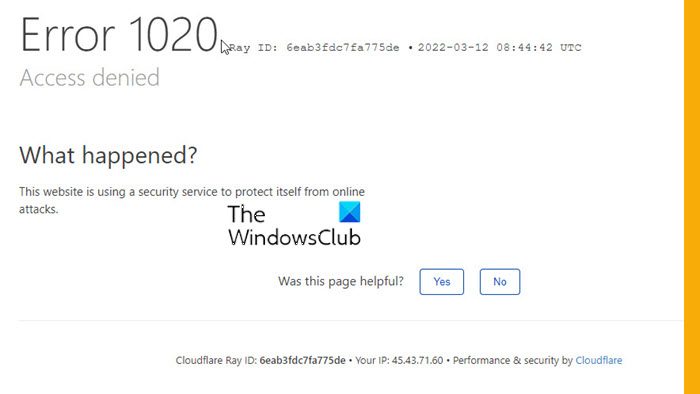
Как обойти 1020 Cloudflare?
Cloudflare — это веб-брандмауэр, который защищает веб-сайты от потенциальных угроз. Вы не можете обойти ошибку 1020, вы должны решить проблему, чтобы перейти на сайт. В этой статье мы упомянули несколько решений, которые должны решить проблему за вас. Вам лучше следовать решениям в указанном порядке, так как это займет у вас много времени.
Если вы хотите исправить ошибку Cloudflare 1020, доступ запрещен, ознакомьтесь со следующими решениями.
- Отключить или включить VPN
- Перезагрузите роутер и ПК
- Очистить кеш браузера
- Проверьте свои данные и время
- Включить файлы cookie
- Удалить расширения
- Устранение неполадок в чистой загрузке
- Выйдите с сайта и найдите другой сайт, предлагающий этот контент.
- Связаться с владельцем сайта
Поговорим о них подробно.
1]Отключить или включить VPN
Виртуальные частные сети или VPN могут повлиять на вашу сеть положительным или отрицательным образом. Итак, если вы подключены к сети, попробуйте отключить ее, а затем обновить свой сайт. Если вы не подключены к сети, скачайте бесплатный VPN и проверьте, работают ли они.
2]Перезагрузите маршрутизатор и компьютер.
Проблема может быть связана с ошибкой, которую можно устранить, перезапустив устройства. Сначала вы должны перезагрузить компьютер и проверить, работает ли это. Если проблема не устранена, перезагрузите маршрутизатор. Вы должны выполнить указанные шаги, чтобы сделать это правильно.
- Выключите маршрутизатор.
- Отключите сетевое устройство и подождите 30 секунд.
- Через 30 секунд снова подключите маршрутизатор.
- Включите роутер.
Надеюсь, это поможет вам.
3]Очистить кеш браузера
Поврежденный кеш и данные просмотра могут вызвать код ошибки 1020 в Cloudflare. Лучший способ решить проблему — очистить кеш. Это не удалит ни ваши личные файлы, ни сохраненные пароли, так что терять нечего. Вы можете без проблем удалить кеш и данные просмотра в Firefox, Chrome, Edge и Opera. Затем перезагрузите компьютер и проверьте, сохраняется ли проблема. Надеюсь, это сработает.
4]Проверьте дату и время
Вы должны убедиться, что ваша дата и время верны, иначе вашему компьютеру будет сложно связаться с сервером, что в результате вызовет код ошибки. Если ваши дата и время неверны, обязательно почините часы и посмотрите, работают ли они.
5]Включить файлы cookie
Когда вы заходите на веб-сайт, он просит вас включить файлы cookie. Если вы не включите файлы cookie, скорее всего, будет активирован рассматриваемый код ошибки. Итак, когда вы заходите на веб-сайт, и он просит вас включить файлы cookie, просто сделайте это. Также убедитесь, что ваш браузер не настроен на отключение файлов cookie. Выполните указанные шаги, чтобы сделать то же самое.
Хром
Перейдите в следующее место.
хром://настройки/куки
И убедитесь, что веб-сайт, который вы пытаетесь проверить, не находится под «Сайты, которые никогда не могут использовать файлы cookie».
Край
Перейдите в следующее место.
край://настройки/контент/куки
Удалить сайт из Блокировать список, если он есть.
Fire Fox
Перейдите в следующее место.
о: предпочтения # конфиденциальность
Нажмите на Управление исключениями от Файлы cookie и данные сайта и убедитесь, что сайт не заблокирован.
6]Отключить расширения
Существует множество расширений, которые могут мешать работе вашего браузера и запрещать в нем открытие сайта. Что вам нужно сделать, так это попробовать методом проб и ошибок, просто отключите одно расширение, а затем продолжайте отключать их, пока проблема не будет решена. Таким образом, вы сможете определить виновника и удалить его навсегда.
7]Устранение неполадок в чистой загрузке
Расширения — не единственное, что может мешать работе вашего браузера. Многие приложения могут делать то же самое и блокировать открытие некоторых сайтов на вашем компьютере. Чтобы выяснить причину проблемы, вам необходимо выполнить чистую загрузку.
8]Выйдите с сайта и найдите другой сайт, предлагающий этот контент.
Это не может быть решением, но это то, что вы можете сделать, если ничего не работает. Есть много веб-сайтов с похожим содержанием, просто попробуйте немного и перейдите на этот сайт.
9]Связаться с владельцем сайта
Если вы все сделали, но не можете решить проблему, скорее всего, вы нарушили правила брандмауэра. Вот почему вам следует связаться с владельцем сайта, если это возможно, и попросить его найти решение. Правила брандмауэра создаются администратором сайта, так что не о чем беспокоиться, просто зайдите на Связаться с нами или О страницу на этом сайте и связаться с администратором.
Вот и все!
Почему Cloudflare блокирует мой IP?
Обычно Cloudflare не блокирует ваш IP-адрес, но если он это делает, то, скорее всего, вы используете динамический IP-адрес. Большинство маршрутизаторов и модемов используют динамический IP. Однако вероятность того, что ваш IP-адрес будет заблокирован, очень мала, поэтому, если вы видите ошибку Cloudflare, используйте код ошибки для поиска решений.
Читайте также: Как настроить и использовать Cloudflare 1.1.1.1 для семей.
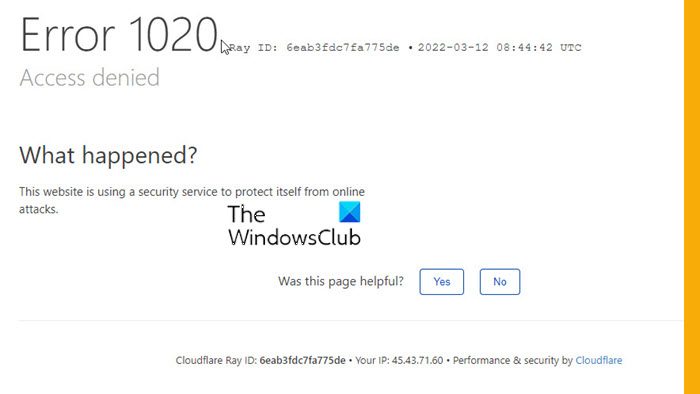

Порой некоторые абоненты российского сотового оператора Мегафон сталкиваются с проблемами при входе в личный кабинет сайта. Трудности со входом в профиль Мегафон могут возникать из-за разных причин, одна из которых – код ошибки под номером 1020. Рассмотрим подробнее, что это за сбой, причины его возникновения, и опишем возможные способы его решения.
Описание ошибки
Уведомления о сбоях, которые начинаются с 1ххх, говорят о проблемах при подключении к сайтам, работающим с прокси-сервером Cloudflare, предоставляющим точки присутствия CDN. Когда у пользователя возникает ошибка «1020», то это говорит о том, что он нарушил одно из правил брандмауэра. Из-за этого запрос пользователя автоматически блокируется.
Помимо этого стоит учитывать, что сайты повсеместно используют сеть серверов CDN (Content Delivery Network), так как это увеличивает производительность веб-сайта. Когда пользователь входит на веб-сайт, он подключается к тому серверу CDN, который по геолокации расположен к нему ближе остальных.
Cloudflare не только повышает производительность, но и защищает сайты от DDoS-атак за счет повышения безопасности веб-ресурса. Кибератаки могут проводиться с использованием разных методов, и наиболее распространенные среди них – сотни или даже тысячи одновременных входов на веб-страницу либо зараженными «компьютерами-зомби», либо настоящими «живыми» профилями.

Причины возникновения
Причиной ошибки могут стать разные факторы. Например, СиДиЭн видит, что ай-пи, совершающий вход на сайт, выделен в настройках как блокируемый. Из-за того, что CDN определяет такой IP-адрес как потенциально опасный для сайта, он совершенно логично блокирует его подключение.
Также сервис Cloudflare работает с файлами cookie, хранящимися на персональном компьютере. Они хранят различную информацию на момент взаимодействия пользователей с веб-страницей, и обеспечивают большую безопасность веб-сайта на программе WordPress. По этой причине порой возникают разногласия систем во время использования файлов-куки, что впоследствии блокирует доступ к ресурсу.

Способы решения
Ошибка 1020 призвана защищать веб-ресурс от недобросовестных пользователей, способных принести вред сайту. При этом порой блокируются ай-пи адреса, которые не представляют никакой угрозы. Поэтому нужно узнать, что именно стало причиной сбоя в вашем случае. Рассмотрим локальные случаи, которые способные вызвать этот сбой. Также разберем следующие методы устранения ошибки:
- Включение cookie-файлов.

- Очистка временного хранилища данных.
- Выключение расширений браузера.

- Использование другого браузера.

- Подключение к сторонней сети.
- И альтернативный способ – изменение настроек администратора сайта.

Все способы, за исключением последнего – достаточно легко выполнимые, чтобы их смог применить на практике пользователь любого уровня подготовки.

Включение Cookie
Так как распределенная сеть серверов компании Cloudflare пользуется cookie-файлами, чтобы управлять доступом юзеров к сайту – необходимо посмотреть настройки веб-браузера. В частности нужно определить, включена ли в настройках браузера функция разрешения куки-файлов. Сайт Мегафона может заблокировать доступ, когда использование cookie выключено. В Яндекс браузере, например, эту функцию можно найти в пункте «Настройки» – «Расширенные настройки сайтов» – «cookie-файлы». Для возобновления доступа к веб-ресурсу, необходимо разрешить опцию хранения куки.

Очистка кэша
При загрузке сайта на персональном компьютере сохраняется определенное количество файлов. Когда вы войдете на веб-ресурс повторно, может произойти такое, что не все из этих файлов обновятся автоматически. За счет этого в оперативной памяти ПК будут храниться неактуальные (устаревшие) файлы. Чаще всего это те записи, которые чаще других подвергаются изменениями: cookie, таблицы стилей, сценарии.
Содержание устаревших cookie-файлов на персональном компьютере приведет к возникновению сбоя и отказу в доступе к веб-сайту Мегафона.
Решением проблемы с возобновлением доступа к веб-странице может стать очистка кэша вашего браузера. Это действие приведет к перезагрузке устаревших записей – файлы обновятся, а веб-сайт откроет доступ к личному кабинету и продолжит функционировать в прежнем режиме.

Отключение расширений
Практически все браузеры позволяют интегрировать в себя разные расширения. Некоторые из этих мини-программ способны блокировать пользование cookie-файлами. Интернет-пользователи прибегают к такой опции для усиления конфиденциальности при серфинге в сети.
Обратной стороной этих инструментов может стать отказ в доступе к нужному ресурсу, использующему CDN, как в случае с сайтом Мегафона. Чтобы исключить вероятность возникновения ошибки с запретом доступа, нужно убедиться, что в браузере не включено расширение, блокирующее куки-файлы. При обнаружении такого приложения – придется на время отключить его. Далее останется вновь попробовать войти на сайт Мегафона.

Запуск через другой браузер
Еще один рабочий метод – войти на веб-ресурс, используя другой браузер. Например, если раньше вы входили в Мегафон через Chrome, попробуйте сделать это с помощью браузера Яндекс. Чтобы метод наверняка сработал, желательно перед входом на сайт провести очистку браузера: удалить кэш и cookie.

Подключение к другой сети
Этот метод подойдет тем, у кого есть возможность подключиться к другой сети. Например, использовать сторонний Wi-Fi от другого провайдера или раздать мобильный интернет с помощью своего смартфона. Во втором случае нужно настроить точку доступа в сетевых настройках телефона. Порой это становится решением ошибки с блокировкой доступа к сайту.

Ничего не помогает – что делать
Когда ничего из вышеперечисленного не дает результата, то вполне вероятно, что дело в самом сервере сайта. Чтобы исправить такую неисправность, необходимо самостоятельно или с помощью администратора войти в настройки Cloudflare. В них нужно изучить журнал активности пользователей – базу данных, где хранится информация о действиях юзеров сайта.
Таким образом вы можете узнать, какие IP-адреса заблокированы, есть ли среди них ваш. В настройках сети Cloudflare пользователь способен добавлять нужные ай-пи, чтобы получить доступ к ресурсу. Также за счет изучения настроек станет понятно, нужно ли менять правила «защитника» – брандмауэра.

Но, если ни один из методов не помогает решить проблему с кодом ошибки 1020 Мегафон – вы всегда можете связаться со службой техподдержки Cloudflare и узнать, какой именно фактор стал причиной сбоя. При этом учитывайте, что приоритет обслуживания клиентов зависит от тарифных планов, которыми они пользуются.
Ошибка 1020 – это лишь один из способов блокировки доступа нежелательному пользователю к веб-ресурсу. Кроме сети серверов CDN применяются и другие методы повышения безопасности и обеспечения защищенной среды для сайта. К таким дополнительным мерам относятся: аренда хостинга с высоким уровнем безопасности, SLL-шифрование, использование защищенного протокола HTTPS, хранение резервных копий сайта и использование безопасных паролей доступа.
Посещая сайты в интернете, мы часто натыкаемся на различные ошибки при загрузке. Часть из них вызвана проблемами на стороне сервера, многие связаны с настройками пользовательского устройства, некоторые возникают из-за сбоев в работе интернет-служб. Страница «Error 1020 Access Denied» обычно открывается на веб-сайтах, которые используют сервисы компании Cloudflare (сеть доставки контента (CDN), защиты от DDoS-атак, DNS-серверы), когда та блокирует IP-адрес пользователя. Но существуют и другие причины, по которым возникает ошибка 1020 на сайте. Мы разберем ситуации, когда проблема носит локальный характер, и подскажем, как устранить эту неисправность на стороне пользователя.
Что значит ошибка 1020 Доступ Запрещен
Ошибка 1020 Access Denied — это сообщение о том, что вам отказано в доступе к странице, которую вы пытаетесь посмотреть. Ее код имеет формат «1ххх», а это указывает на то, что сайт работает с прокси-сервером Cloudflare и использует предлагаемые им функции безопасности. Как правило, ошибка появляется, если его защитная система выявила нарушение правил брандмауэра: в том числе, что на веб-ресурс пробует зайти айпи-адрес из черного списка. В таком случае запрос просто блокируется, а посетитель видит уведомление Error 1020. Иногда в системе случаются ложные срабатывания, и доступ запрещают обычному интернет-пользователю.
Другой распространенной причиной появления кода 1020 является конфликт файлов cookie, которые сервис Cloudflare применяет для сохранения информации о взаимодействиях с сайтом и обеспечения большей безопасности. Если вы уверены, что ваш айпишник «чист», стоит попробовать исправить проблему самостоятельно.
Как исправить ошибку 1020 Access Denied
Все ваши действия по устранению ошибки 1020 будут так или иначе связаны с браузером, поскольку, как мы уже сказали, чаще всего дело заключается в куки-файлах, а настраивать их нужно именно там. Ниже мы расскажем об основных способах решения возникшей проблемы, которые помогают исправить ситуацию на стороне пользователя.
Убедитесь, что браузер разрешает использование файлов cookie
Первое, что нужно сделать, — проверить, включена ли функция использования куки в вашем веб-браузере. Cloudflare применяет этот инструмент на постоянной основе, и потому может запретить доступ к ресурсу, если браузер пользователя не разрешает оставлять cookies на его устройстве.
Мы объясним, как это сделать, на примере Google Chrome, но в других браузерах путь будет схожим. Итак, откройте окно Chrome и нажмите на кнопку с тремя точками в правом верхнем углу экрана. В выпавшем меню выберите пункт «Настройки».

Перейдите в раздел «Конфиденциальность и безопасность» в боковом меню. Далее откройте «Файлы cookie и другие данные сайтов». Убедитесь, что в списке выбран вариант «Разрешить все файлы cookie».

После этого закройте окно браузера и запустите его заново. Попробуйте снова загрузить сайт, на котором возникла ошибка. Если проблема не устранена, перейдите к следующему шагу.
Очистите кеш браузера
Работа веб-браузера предполагает, что он будет запоминать историю ваших посещений и хранить в памяти информацию о сайтах, которые вы загружали. Иногда это приводит к конфликту из-за несоответствия актуальной страницы и ее старой версии, сохраненной в кэше. Сообщение о 1020-й ошибке может появляться даже тогда, когда сервер уже не выдает ее, просто потому что в прошлый раз оно закэшировалось. Чтобы решить проблему, достаточно очистить кэш в браузере.
Для этого по изложенному выше пути зайдите в раздел «Конфиденциальность и безопасность». Выберите пункт «Очистить историю». Во вкладке «Дополнительные» проставьте галочки следующим образом (или везде, если хотите):

Нажмите «Удалить данные». Теперь информация должна обновиться. Посетите «проблемный» сайт еще раз и проверьте, не пропала ли ошибка.
Используйте другой браузер
Если предыдущие советы не помогли, попробуйте загрузить нужную веб-страницу через другой веб-браузер: Safari, Opera, Mozilla Firefox, Microsoft Edge и т. д. Для большей эффективности можете почистить cookie и кэш на нем тоже.
Отключите расширения, которые блокируют cookie
Еще одна причина возникновения отказа в доступе может заключаться в работе сторонних приложений, которые интегрированы в ваш браузер. Некоторые плагины, включая блокировщики рекламы, могут запрещать использование cookies, несмотря на то, что в самой программе оно разрешено. В таком случае достаточно отключить конфликтные расширения, чтобы ошибка исчезла.
В Google Chrome это делается по следующему пути: «троеточие» вверху правой стороны экрана — Дополнительные инструменты — Расширения. На открывшейся странице отключите с помощью бегунка плагины, которые, как вы думаете, могли вызвать проблему. Затем проверьте, не решена ли она.
Обратитесь в службу технической поддержки
Если ничего из перечисленного не избавило вас от ошибки 1020, последнее, что вы можете сделать, — обратиться в техподдержку сайта или Cloudflare. Возможно, никто, кроме вас, не знает о возникновении проблемы. Уточните у специалистов, в чем может быть причина. Вполне вероятно, что ваш IP-адрес был несправедливо заблокирован.
Заключение
Код 1020 при открытии сайта означает, что доступ к ресурсу по какой-то причине запрещен. Этот инструмент зачастую используется в веб-проектах, чтобы заблокировать нежелательных пользователей и защититься от хакерских атак. Иногда система безопасности срабатывает неправильно, но чаще всего проблему можно исправить собственными силами. Теперь вы знаете, как это сделать.
Похожие статьи
-
Пока вы ждете загрузки сайта в окне браузера, на его сервере происходит обработка запроса, в результате чего он выдает или не выдает вам нужную информацию. Часто в процессе выполнения пользовательского запроса возникают различные ошибки, и вместо страницы мы получаем сообщения вроде Error 401, 404, 504 и т. п. Это значит, что что-то пошло не так и сайт не смог выполнить запрашиваемое действие. Цифры в названии ошибки означают ее код. Он указывает на наличие определенного типа проблемы. Одной из самых распространенных является формулировка «403 Forbidden Error». В статье мы расскажем, что делать, когда появляется 403 ошибка на сайте, что это означает, почему возникает и как ее устранить.
-
Чтобы на веб-странице появился контент, браузер должен получить от сервера, на котором расположен сайт, необходимые данные. Когда на устройстве пользователя, на веб-сервере или на другом промежуточном узле (например, прокси) возникают неполадки, вместо содержимого сайта в браузере появляется страница с ошибкой. Для устранения сбоя, необходимо знать, на чьей стороне он произошел и по какой причине. Понять, что является источником проблемы, помогает цифровой код ошибки. Если он имеет формат 5xx, значит, сбой происходит на стороне сервера. Разбираем в статье ошибку 504 на сайте и способы ее устранения.
-
Когда сервер временно не может обработать запрос пользователя, он передает в браузер ответ об ошибке 503. Отсутствие доступа к сайту имеет негативные последствия как для посетителя, который не может просматривать нужный контент, так и для владельца веб-ресурса, рискующего потерять трафик и конверсию. Чаще всего причиной ошибки являются неправильные настройки сервера или движка, с помощью которого создан сайт (CMS). Их исправлением занимается администратор веб-ресурса. Однако иногда уведомление с кодом 503 возникает из-за сбоев на стороне пользователя. Такие неполадки легче и быстрее исправить, и сделать это может посетитель веб-ресурса самостоятельно. В данной статье мы разберем несколько способов устранения ошибки 503, которые могут предпринять администратор и пользователь сайта.
Позвольте мне нарисовать вам картину. Вы находитесь на своем компьютере, просматривая Интернет. Вы нажимаете на веб-сайт, который хотите посетить, и внезапно получаете сообщение об ошибке 1020: доступ запрещен. Для тех, кто не знает, это означает, что вы врезались в брандмауэр сервиса Cloudflare. Хотя вы можете подумать, что эта ошибка неразрешима, это не так. Есть несколько простых способов исправить эту ужасную ошибку, которая заблокировала вам доступ к веб-сайту. Так что продолжайте читать, пока мы покажем вам, как исправить ошибку Cloudflare 1020: доступ запрещен, и вернитесь к просмотру.
Исправить ошибку Cloudflare 1020: доступ запрещен (2023)
Есть много способов исправить ошибку Cloudflare 1020, однако они различаются по своей природе и требуют разных шагов. Мы разделили статью на две части. Сначала мы объясним, что такое ошибка 1020, а также возможные причины, а затем перейдем к возможным исправлениям. Используйте приведенную ниже таблицу, чтобы перейти непосредственно к 10 методам устранения этой ошибки.
Что такое Cloudflare Ошибка 1020 Доступ запрещен?
Прежде чем мы начнем, давайте разберемся, что такое ошибка 1020 на веб-сайте, использующем Cloudflare. Для тех, кто не знает, Cloudflare — это сервис, который обеспечивает функции безопасности и доставки контента для многочисленных веб-сайтов по всему миру. Таким образом, он действует как щит, защищающий веб-сайт от любого вторжения спама или вредоносных атак. Он делает это, сохраняя список IP-адресов, которые, по его мнению, являются подозрительными и могут нанести вред веб-сайту.
Теперь, когда вы посещаете веб-сайт и получаете сообщение об ошибке 1020 «Отказано в доступе», это означает, что вы (пользователь) нарушили правило брандмауэра, установленное администратором на этом веб-сайте, защищенном Cloudflare. Возможно, вы нарушили правило намеренно или нет, но Cloudflare CDN намеренно отказывает вам в доступе для защиты веб-сайта.
Возможные причины ошибки 1020 Отказано в доступе
Если вы видите ошибку 1020, доступ запрещен, это, скорее всего, означает, что Cloudflare пометила ваш запрос на доступ к веб-сайту, и вы не можете просмотреть содержимое этой веб-страницы. Это может произойти по разным причинам, и мы перечислили их прямо здесь:
- IP-адрес: трафик с вашего IP-адреса может быть ограничен из-за неправильного подключения или службы VPN, которая могла быть помечена брандмауэром Cloudflare.
- Регион: это стало важным фактором, поскольку в действие вступили правила ЕС GDPR. Некоторые веб-сайты, особенно новостные, блокируют трафик из европейских стран, чтобы избежать проблем с GDPR.
- Неправильные запросы к определенной веб-странице, возможно, вызванные проблемами с Интернетом или кэшем.
- Проблемы с реализацией правил брандмауэра Cloudflare CDN: еще одна популярная причина ошибки 1020 на некоторых веб-сайтах. Иногда администраторы случайно вводят правила, которые могут помешать определенным людям получить доступ к веб-сайту.
Однако бывают случаи, когда это просто путаница с вашим интернет-провайдером, браузером или другими настройками Интернета. Так что не бойтесь, так как есть несколько простых способов решить проблему. Тем не менее, вы должны помнить, что вы не можете обойти ошибку Cloudflare 1020 на любом веб-сайте, и вам придется исправить проблемы, чтобы получить доступ к веб-сайту.
10 способов исправить ошибку 1020 Access Denied
1. Перезагрузите маршрутизатор
Мы знаем, что это звучит как самое простое решение, но тем не менее его стоит попробовать. Маршрутизатор управляет вашим интернет-соединением и поэтому имеет собственный кеш. Это используется для обеспечения быстрой загрузки веб-сайтов. Однако по тем или иным причинам этот кеш иногда может быть поврежден. Если это не так, возможно, проблема с вашим маршрутизатором связана с интернет-провайдером.
Итак, сначала попробуем самый простой способ. Выключите маршрутизатор и подождите 30 секунд. Затем снова включите маршрутизатор и попробуйте посетить тот же веб-сайт или веб-страницу, на которой вы видели ошибку. Если вы больше не видите сообщение об ошибке 1020 «Отказано в доступе», поздравляем. В противном случае продолжайте читать.
2. Проверьте другие страницы на том же сайте
Говоря о веб-страницах, бывают случаи, когда конкретная веб-страница была заблокирована для общего доступа на веб-сайте. По сути, это означает, что на этой веб-странице может быть определенная ошибка на стороне сервера. Чтобы проверить это, перейдите на другую веб-страницу того же сайта. Вы можете сделать это на большинстве веб-сайтов в зависимости от их категории.
Например, если вы находитесь на Amazon, нажмите на другую категорию продуктов, чтобы увидеть, нормально ли она загружается. Если это так, все, что вам нужно сделать, это подождать, пока веб-мастер исправит ошибку Cloudflare, поскольку проблема не на вашей стороне. Однако, если другие веб-страницы или весь веб-сайт отказываются загружаться, то, к сожалению, это ваша проблема. И нам нужно попробовать другие исправления!
3. Очистите кеш браузера
Ранее мы упоминали, что роутер имеет собственный кеш. Отражая это, ваш браузер имеет кеш, который он хранит для всех веб-сайтов, которые вы посещаете. Как и ваш маршрутизатор, браузер может иметь поврежденный набор данных, который вызывает ошибку 1020 Access Denied на веб-сайте. Это, в свою очередь, сбивает с толку Cloudflare. Чтобы это исправить, вам нужно зайти в настройки конфиденциальности вашего браузера и очистить кеш.
Примечание. В зависимости от того, какой браузер вы используете, настройки могут немного отличаться. Мы показываем шаги для Chrome, но они, скорее всего, будут аналогичными для других браузеров:
1. Сначала щелкните значок с многоточием (три точки) в правом верхнем углу и нажмите «Настройки» в раскрывающемся меню.
2. Оказавшись там, нажмите «Конфиденциальность и безопасность» на левой боковой панели.
3. В меню «Конфиденциальность и безопасность» нажмите «Очистить данные браузера» и снимите все флажки, кроме кэшированных изображений и файлов. Выберите временной диапазон (желательно «Все время») и нажмите «Очистить данные».
Это сотрет все кешированные изображения и файлы, сохраненные вашим браузером. Если это было проблемой, ошибка 1020 на веб-сайте, который вы пытались открыть, должна быть устранена сейчас.
4. Проверьте расширения вашего браузера
У каждого есть своя доля расширений браузера для блокировки рекламы и всплывающих окон со спамом. Однако эти расширения также иногда мешают при доступе к некоторым веб-сайтам. Обычно это происходит потому, что веб-сайт, который вы пытаетесь посетить, посчитал некоторые из этих расширений браузера ненадежными. Это может быть случай с новым веб-сайтом или даже с существующим.
Чтобы устранить эту ошибку, вы можете либо отключить все расширения браузера, либо отключить их выборочно. Чтобы отключить расширения в Chrome, выполните следующие действия.
1. Щелкните значок с многоточием в правом верхнем углу, чтобы открыть раскрывающееся меню.
2. В раскрывающемся списке наведите курсор на «Дополнительные инструменты» и выберите «Расширения» в появившемся меню. Это приведет вас к меню настроек расширений.
3. Теперь отключите расширения, которые, по вашему мнению, могут вызывать проблемы.
Начните с отключения наиболее часто используемых, а затем продолжайте активно перезагружать веб-сайт, одновременно нажимая клавиши «Ctrl + Shift + R». Если вы обнаружите, что веб-сайт перестает показывать ошибку 1020 «Отказано в доступе», проблема связана с последним отключенным расширением. В этом случае пришло время отказаться от него и вместо этого проверить эти 50+ лучших расширений Google Chrome.
5. Установите правильное время и день на вашем ПК
Когда пользователь посещает веб-сайт, серверы сопоставляют правильную дату и дату с компьютером посетителя. Если вы случайно установили дату/время в прошлом или будущем, возникнет недопонимание с сервером. В таких случаях Cloudflare может сработать и показать экран «Ошибка 1020: доступ запрещен».
Помимо этой ошибки, неправильные настройки даты и времени могут привести к другим потенциальным ошибкам и вызвать проблемы в Интернете. К счастью, эту ошибку легко исправить. Перейдите к нашему руководству о том, как изменить дату и время в Windows. После этого просто вернитесь на веб-сайт и снова попытайте счастья, чтобы увидеть, устранена ли проблема.
6. Убедитесь, что ваши файлы cookie включены
Печенье — это больше, чем просто то, что вы едите. В веб-браузерах файлы cookie хранят фрагменты информации, относящейся к веб-сайтам, которые вы посещаете. Однако они также несут ответственность за то, чтобы Cloudflare работал правильно и случайно не блокировал вам доступ к веб-сайту. Если вы постоянно сталкиваетесь с ошибкой отказа в доступе 1020, возможно, в вашем браузере отключены файлы cookie.
Настройки Chrome -> Конфиденциальность и безопасность -> Файлы cookie и другие данные сайта.
Включить файлы cookie в вашем браузере очень просто. Вы можете воспользоваться нашим руководством по управлению файлами cookie в Google Chrome и следовать инструкциям по их включению. После этого вернитесь на сайт, на котором возникла ошибка, и перезагрузите его. Существует большая вероятность того, что ошибка 1020 «Отказано в доступе» исчезнет, и Cloudflare пропустит вас. Если нет, мы еще можем кое-что сделать.
7. Включите / выключите свой VPN-сервис
Виртуальные частные сети или сокращенно VPN — это услуги, которые люди используют для защиты себя в Интернете. Однако, в зависимости от вашего провайдера VPN, предлагаемая безопасность может быть не полностью анонимной. Это может привести к тому, что Cloudflare примет ваш IP-адрес за вторжение и заблокирует его.
Если вы заметили, что при включении VPN появляется экран ошибки Cloudflare 1020, отключите его и перезагрузите свой сайт. Однако, если вы не используете VPN и по-прежнему видите ошибку, ознакомьтесь с этими лучшими VPN для Windows, чтобы защитить свою онлайн-активность. Как только вы установите любой из них, включите его и снова посетите свой сайт. Если ваш IP-адрес действительно был проблемой, ее следует исправить с помощью службы VPN.
8. Попробуйте другой веб-браузер
Иногда проблема может заключаться не в конкретных настройках, а в веб-браузере. Это может быть связано с различными факторами, включая старое обновление браузера, неправильные настройки и многое другое. Если это так, то вы можете попробовать установить другой веб-браузер. Для этого просто проверьте эти лучшие браузеры для Windows 10 и установите любой из них, кроме того, который у вас есть. После того, как вы все настроите, зайдите на сайт и попытайте счастья. Высока вероятность того, что ваша проблема будет устранена, и сообщение об отказе в доступе с ошибкой 1020 исчезнет.
9. Сбросьте настройки Интернета
Это может быть немного экстремальным шагом для некоторых пользователей. Но если Cloudflare’a ошибка 1020 сообщение об отказе в доступе появляется на нескольких веб-страницах, и вы просто устали видеть одну и ту же ошибку, это путь.
Сброс настроек Интернета Windows 11 до заводских настроек приведет только к удалению неправильно настроенных параметров и возврату их к состоянию по умолчанию. Этот метод очистит и обновит все старые конфигурации, политики и кеш. Это простое решение, которое должен попробовать каждый, если не может пройти мимо ошибки 1020 на веб-сайте. Вам не нужно сбрасывать заводские настройки ПК с Windows 11 и стирать свои драгоценные данные, чтобы получить доступ к веб-сайту, не так ли? Вместо этого используйте службу VPN, чтобы изменить свой IP-адрес, как мы описали на шаге выше.
10. Свяжитесь с администратором сайта
Если вы выполнили все вышеперечисленные шаги, но по-прежнему сталкиваетесь с отказом в доступе с ошибкой 1020, то, к сожалению, вам больше нечего делать с вашей стороны. Как упоминалось в начале, существует высокая вероятность того, что ваш IP-адрес был помечен Cloudflare CDN, что заблокировало доступ к веб-странице. Если вы не хотите использовать VPN, но все же хотите получить доступ к странице, все, что вы можете сделать сейчас, это связаться с администратором веб-сайта.
Однако, прежде чем сделать это, обязательно сделайте снимок экрана с экраном «Ошибка 1020: доступ запрещен» и запишите все важные детали, чтобы поделиться с администратором веб-сайта. После этого соберите все детали и отправьте запрос в службу поддержки с просьбой о помощи. Они, скорее всего, прогонят ваш IP через базу данных и даже журналы Cloudflare и очистят ваш адрес, если это законная ошибка.
Мы надеемся, что комбинация вышеперечисленных исправлений успешно помогла вам устранить сообщение об ошибке 1020 об отказе в доступе на веб-сайте, который вы хотите посетить. Теперь, когда у вас есть полный доступ к веб-сайту, вы можете продолжить его изучение. Теперь, когда интернет-часть закончилась, обратите внимание на свой компьютер, изучив советы о том, как ускорить Windows 11. Итак, какой метод вы использовали для исправления ошибки Cloudflare 1020, доступ запрещен? Дайте нам знать в комментариях ниже! Кроме того, если есть метод, который мы могли пропустить, поделитесь им с нами и нашими читателями в разделе комментариев.

Этот тип проблем снижает производительность веб-сайта, потому что, когда один или несколько пользователей пытаются получить к нему доступ, его невозможно загрузить. Это заставляет Google понять, что в скорости загрузки страницы есть недостаток, который вредит ее ранжированию.
Но прежде чем заявить, что проблема действительно на сервере, необходимо оценить некоторые настройки на компьютере, так как существует вероятность, что проблема локальная.
Что означает ошибка 1020 Доступ запрещен?
Сообщения об ошибках, начинающиеся с 1xxx, относятся к проблемам с подключением на сайтах, использующих прокси Cloudflare. Одна из них – ошибка “1020 Доступ запрещен”. Это означает, что вы нарушили правило брандмауэра и ваш запрос заблокирован.
На практике копии файлов веб-сайта распространяются по различным серверам, входящим в сеть CDN. Таким образом, пользователь будет подключен к серверу, ближайшему к его местоположению.
Помимо повышения производительности, Cloudflare также предлагает некоторые функции безопасности, которые помогают защитить веб-сайт от кибератак. Среди них DDoS-атака, когда происходит несколько одновременных обращений к странице либо реальными пользователями, либо так называемыми компьютерами-зомби.

Почему возникает ошибка 1020?
Стоит отметить, что Cloudflare использует файлы cookie, которые хранятся на компьютере для хранения различной информации о взаимодействии со страницей и обеспечения большей безопасности сайта WordPress. Следовательно, могут возникать конфликты при использовании этих файлов, которые делают доступ недоступным.
Как устранить ошибку 1020: отказано в доступе?
Цель ошибки 1020 – защитить сайт от нежелательных пользователей. Однако можно заблокировать IP-адрес, который на самом деле не представляет опасности.
Поэтому, прежде чем связываться с провайдером, важно подумать, нет ли локального происшествия, которое мешает работе веб-сайта. Ниже проверьте, какие факторы могут вызвать эту ошибку.
Узнайте, разрешает ли браузер использование файлов cookie
Как уже упоминалось, Cloudflare использует файлы cookie для управления доступом пользователей к веб-сайту. Поэтому важно проверить в настройках браузера, есть ли разрешение на использование этой функции. Если использование не разрешено, доступ к сайту может быть запрещен.
В Chrome, например, этот параметр можно получить в разделе «Настройки» > «Конфиденциальность и безопасность» > «Настройки сайта»> «Файлы cookie и данные сайта». Обратите внимание, что опция, позволяющая хранить файлы cookie, должна быть включена.

Изучите любые расширения браузера, которые могут блокировать файлы cookie
Очистите кеш браузера
Этот сценарий идеально подходит для возникновения ошибки отказа в доступе, так как способствует существованию устаревших файлов cookie на локальном компьютере. Поэтому необходимо очистить кеш браузера и снова получить доступ к сайту.
Таким образом, все необходимые файлы будут полностью перезагружены, что приведет к их обновлению, что позволит веб-сайту функционировать.

Попробуйте использовать другой браузер
Измените настройки администратора сайта
Если ни одна из попыток настройки локального компьютера не принесла ожидаемого результата, проблема может быть в сервере. Поэтому вам нужно получить доступ к настройкам Cloudflare или попросить об этом администратора и проверить журналы активности.
Это позволяет вам проверить, есть ли заблокированные IP-адреса. Кроме того, вы можете определить необходимость изменения правил брандмауэра или добавления желаемого IP-адреса для предоставления доступа пользователю, который не может получить доступ к веб-сайту.

Обратитесь в службу технической поддержки
Ошибки обновления и восстановления iOS
В этой статье описывается, как устранять ошибки обновления и восстановления iOS.
Первоочередные действия
Если сообщение об ошибке продолжает появляться, попробуйте выполнить следующие действия.
Выбор номера ошибки или сообщения об ошибке
Выберите возникающую ошибку, чтобы просмотреть инструкции по ее устранению.
Обновите программное обеспечение на своем Mac или компьютере с Windows
Если выводится ошибка 10, возможно, на вашем устройстве iOS установлена более новая версия iOS, которую ваш компьютер не поддерживает. Перед обновлением или восстановлением устройства iOS необходимо обновить программное обеспечение на компьютере Mac или приложение iTunes на компьютере с ОС Windows.
macOS 10.11 и более поздних версий:
Если продолжает отображаться ошибка 10 или не открывается диалоговое окно с запросом обновления программного обеспечения на компьютере Mac,
Убедитесь, что устройство подключается к серверам Apple.
Появление ошибки 1671 означает, что на компьютер загружается необходимое программное обеспечение. Дождитесь окончания загрузки и повторите попытку.
Появление сообщения об одной из перечисленных ниже ошибок может означать, что компьютеру не удается подключиться к серверам Apple либо устройству iPhone, iPad или iPod touch.
Выполните следующие действия:
Появление ошибки 4037 означает, что обновить устройство с помощью компьютера невозможно, так как оно защищено код-паролем и не было разблокировано для обновления или восстановления. Разблокируйте устройство и повторите попытку. Узнайте, что делать, если вы не помните пароль.
Если сообщение об ошибке продолжает появляться, обратитесь в службу поддержки Apple.
Источники:
https://prt56.ru/kak-reshit-oshibku-1020-dostup-zapreshhen/
https://support. apple. com/ru-ru/HT204770

